

Chromebook пропонує вбудовану підтримку тунелювання SSH із включеною оболонкою crossh та командою SSH. Тунель SSH дозволяє використовувати з'єднання SSH як VPN або зашифрований проксі-сервер, передаючи ваш трафік перегляду через захищений тунель.
Це дозволяє шифрувати трафік під час перегляду в загальнодоступній мережі, отримувати доступ до геозаблокованого вмісту або навіть прокладати шлях до цензури в Інтернеті, як Великий брандмауер Китаю .
Крок 1: Відкрийте тунель SSH
ПОВ'ЯЗАНІ: 10+ команд, включених у приховану оболонку Crosh OS Chrome
При налаштуванні тунелювання SSH на будь-якій операційній системі є два кроки. По-перше, вам потрібно буде встановити зв’язок із SSH-сервер і відкрити тунель.
Для цього відкрийте оболонка кроша натисканням клавіш Ctrl + Alt + T в будь-якому місці ОС Chrome. Оболонка відкриється на вкладці браузера.
Далі використовуйте відповідну команду ssh для підключення до сервера SSH та встановлення тунелю. Ви зробите це, запустивши команду ssh, а потім набравши кожен параметр у своєму рядку, наприклад:
ssh
хост [SSH server IP address or hostname] (тут введіть IP-адресу або ім’я хоста віддаленого SSH-сервера).
користувач [username] (Введіть тут своє ім'я користувача на віддаленому сервері SSH.)
порт [port number] (Введіть номер порту, який слухає сервер SSH. Якщо це порт за замовчуванням 22, цей рядок вам не потрібен.)
динамічне пересилання [port number] (Введіть номер локального порту для переадресації ssh - наприклад, динамічний вперед 8800 .)
ключ [key file name] (Введіть ім'я файлу ключа, якщо вам потрібен ключ для підключення до сервера SSH, а не просто пароль. Пропустіть цей рядок, якщо для сервера SSH не потрібен ключ.)
підключити
Після запуску команди підключення вам буде запропоновано ввести пароль для автентифікації на сервері або для розблокування файлу ключа.
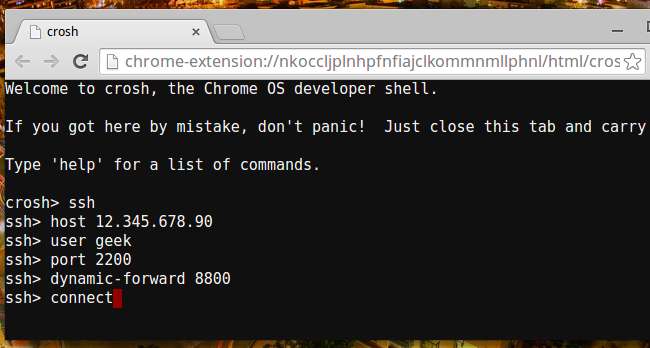
Ви також можете використовувати офіційний сервіс Google Додаток Secure Shell для цього. Запустіть розширення та введіть деталі сервера SSH у вікні входу. У полі аргументів введіть -D 8800 або інший номер порту на ваш вибір.
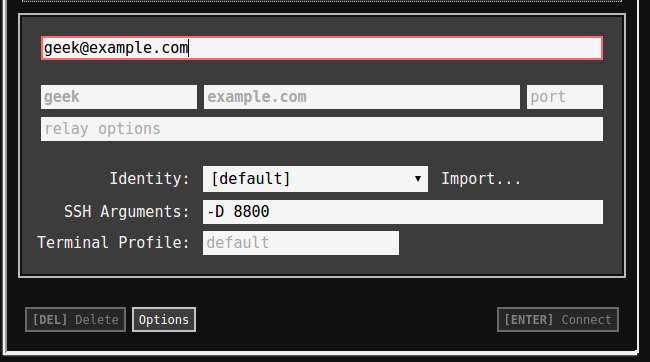
Крок 2: Нехай ОС Chrome використовує тунель
ПОВ'ЯЗАНІ: 5 цікавих речей, які ви можете зробити за допомогою сервера SSH
Зараз тунель відкритий, але ваш Chromebook не буде використовувати його автоматично. Вам потрібно буде вказати тунель як проксі-сервер у Chrome, що змусить Chrome надсилати свій трафік через тунель.
Тут є деякі проблеми, оскільки ОС Chrome зазвичай не надсилає запити DNS через тунель (див помилка 29914 ). Це пов’язано з тим, що ОС Chrome за замовчуванням використовує протокол SOCKS4 для тунелю, хоча вона підтримує більш безпечний протокол SOCKS5. Немає можливості вибрати SOCKS5 під час налаштування проксі-сервера в інтерфейсі користувача ОС Chrome (див помилка 199603 ).
Якщо вам байдуже, що ваші запити DNS надсилаються через ваше поточне з’єднання, ви можете просто ввімкнути проксі звичайним способом. Для цього відкрийте сторінку налаштувань Chromebook і встановіть прапорець біля опції «Дозволити проксі-сервери для спільних мереж» у розділі Інтернет-з’єднання. Далі клацніть ім’я вашого Інтернет-з’єднання, перейдіть на вкладку Проксі-сервер і виберіть «Ручна конфігурація проксі-сервера». Праворуч від хосту SOCKS введіть “localhost” та порт, який ви вказали раніше.
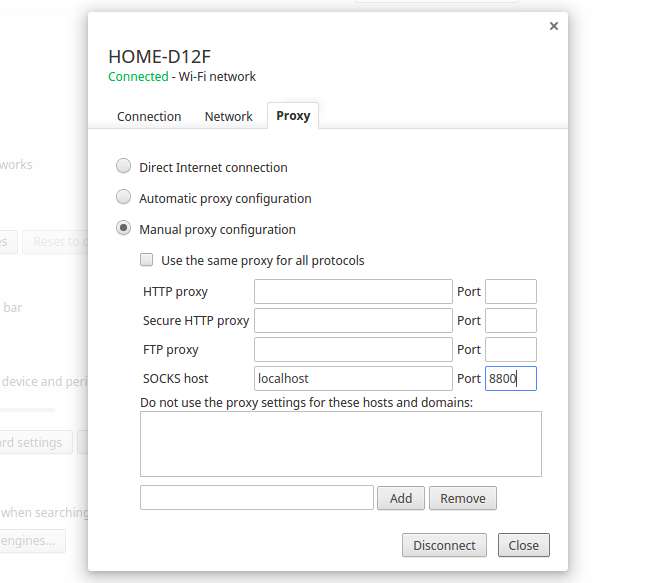
Щоб легко налаштувати проксі SOCKS5, використовуйте Розширення Proxy SwitchySharp . Це дозволяє ввести відповідні дані та вибрати SOCKS5, використовуючи API проксі-сервера Chrome, щоб змінити налаштування проксі-сервера, тому Chrome використовуватиме проксі-сервер SOCKS5.
Скористайтеся сторінкою параметрів SwitchSharp, щоб створити новий профіль проксі-сервера та назвати його приблизно як «SSH Tunnel» У розділі Конфігурація вручну та праворуч від хосту SOCKS введіть адресу “localhost” та введіть номер порту, який ви вибрали раніше. Виберіть опцію “SOCKS v5”. Коли ви використовуєте цей проксі-профіль, він перенаправлятиме ваш трафік через тунель SSH.
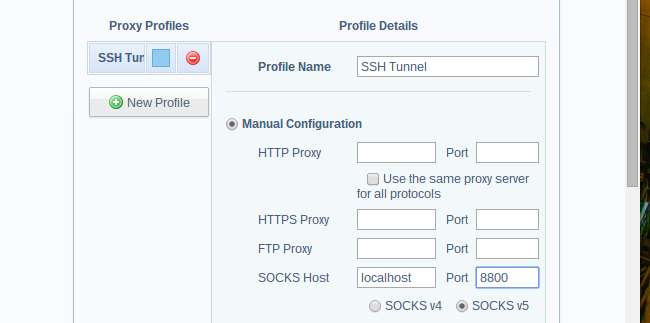
Якщо ви не хочете використовувати розширення веб-переглядача, замість цього ви можете створити власний файл автоматичної конфігурації проксі (PAC) і навести на нього Chrome. Для цього просто використовуйте текстовий редактор ( Не є хорошим автономним текстовим редактором для ОС Chrome) і введіть до нього наступний текст:
функція FindProxyForURL (url, host)
{
return "SOCKS5 localhost:8800";
}
Звичайно, вам слід ввести порт, який ви вибрали раніше, якщо ви не вибрали 8800. Збережіть текстовий файл із розширенням .pac - наприклад, ви можете просто зберегти його у папці «Завантаження».
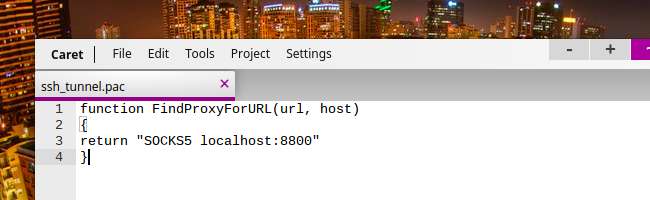
Тепер ви можете знову відвідати екран конфігурації проксі-сервера та вибрати “Автоматична конфігурація проксі-сервера”. Введіть шлях до файлу .pac, який зберігається на вашому Chromebook самостійно або на віддаленому сервері. Наприклад, шлях до папки для завантажень в ОС Chrome - файл: /// home / chronos / user / Downloads /. Отож, оскільки ми зберегли наш файл з іменем ssh_tunnel.pac, ми б ввели файл: ///home/chronos/user/Downloads/ssh_tunnel.pac тут.
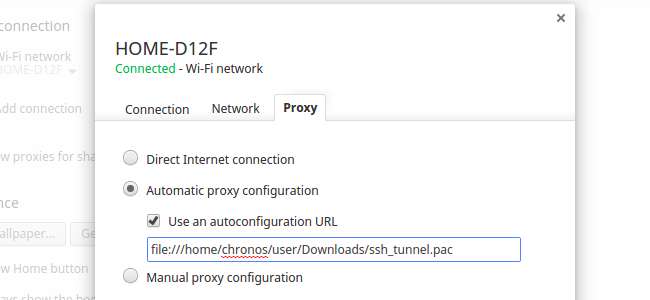
Якщо під час використання конфігурації проксі-сервера ви бачите помилки підключення, можливо, ваше з’єднання SSH було закрито. Вам потрібно буде повторно підключитися до сервера SSH таким же чином або скасувати параметри проксі-сервера, що дозволить вашому Chromebook знову безпосередньо підключатися до Інтернету.
Кредит зображення: sigckgc на Flickr







